6 Suggerimenti da Correggere Impossibile avviare Microsoft Outlook Errore XML non valido
Aggiornato il 07/03/2025 • Archiviato in: Elimina & Recupera le email • Soluzioni comprovate
I difetti tecnici non conoscono limiti. Prima o poi, potresti sperimentarne uno e il tuo piacere diventa vano quando non sei in grado di procedere con il lavoro che vuoi. Questo articolo parla di uno degli errori di Microsoft Outlook che dice "non è possibile aprire la finestra di Outlook XML non valido". Se questo particolare messaggio pop-up è ciò che vi disturba, potreste esserne consapevoli. Oltre a questo, dovreste sapere come potete affrontare questa situazione. Nei prossimi momenti, vi forniremo alcune informazioni utili riguardo all'errore che sarà degno di essere letto. Ecco qui!
Parte 1: Errore XML non valido in Outlook 2010/ 2013/ 2016 - Causa & sintomi
Prima di passare ai gradini, vorremmo che approfondiste un po' la questione. Lasciate che vi spieghiamo la causa del problema e come farete a conoscerla.
Cause di errore XML non valido:
- Il motivo effettivo per cui può apparire l'errore "Impossibile avviare Microsoft Outlook Invalid XML" è dovuto alle impostazioni del riquadro di navigazione. Se i file XML nelle impostazioni sono stati danneggiati o corrotti per qualsiasi motivo, è possibile che si verifichi questo problema.
- Quando Outlook è impostato in modalità compatibilità, è probabile che problemi come questi si verifichino facilmente.
- Inoltre, l'utilizzo del profilo di Outlook nelle versioni precedenti può (raramente) essere anche responsabile del problema.
Sintomi di errore XML non valido:
Potete facilmente trovare l'errore nel vostro sistema, poiché c'è solo un sintomo sufficiente a farvi capire che siete bloccati con il problema. Quando si lancia Outlook, lo si trova congelato per un po'.
Dopo questo, apparirà un pop-up dove verrà visualizzato il messaggio "Impossibile avviare Microsoft outlook". Impossibile aprire la finestra di Outlook. XML non valido, la vista non può essere caricata".
Nota: Per garantire che la corruzione del file XML sia l'unica ragione, assicurarsi che la dimensione del file sia 0.
Parte 2: Suggerimenti per correggere il problema che non è possibile avviare Microsoft Outlook errore XML non valido
Ora che sapete cosa può far accadere questo errore, cerchiamo di rimediare da soli. Ecco i cinque metodi menzionati uno per uno. Verificate quale vi aiuta.
2.1 Utilizzare lo strumento di riparazione della posta in arrivo
Uno dei modi promettenti per risolvere il problema XML non può aprire Outlook non valido può essere Inbox Repair Tool. Questo strumento è stato progettato da Microsoft per aiutare le persone a riparare i loro file PST così come eventuali problemi ad esso correlati. Se i file PST vengono danneggiati, si può ottenere questo problema e quindi come primo metodo, vorremmo suggerire di andare con questo. Questo è il modo in cui è possibile ripararlo quando bloccato con non può avviare Outlook problema XML non valido.
Passo 1: Nel vostro PC, iniziate con l'avvio di Windows Explorer. E per questo, dovete premere la combinazione di tasti "Windows" e "E" sulla vostra tastiera.
Passo 2: Quando lo vedete aprirsi, navigate semplicemente verso il seguente percorso:
C:\Program Files\Microsoft Office\{Office version}
Se si possiede un PC con Windows a 64 bit e Office a 32 bit è installato, seguire il seguente percorso:
C:\Program Files x86\Microsoft Office\{Office version}
Passo 3: Una volta fatto, assicuratevi di cercare "Scanpst.exe" e quando lo scoprite, cliccate due volte su di esso per spostarvi ulteriormente. In alternativa, andare al pulsante Start e premerlo. Nella casella di ricerca, digitate "Scanpst.exe".

Passo 4: Ora, assicuratevi di cliccare sul pulsante "Sfoglia" in modo da poter selezionare il file predefinito di Outlook.pst.
Passo 5: Una volta fatto questo, proseguire il processo cliccando sul pulsante "Start". Il file verrà scansionato ora. Se il file presenta degli errori, potrebbe apparire un messaggio nella finestra di dialogo del Microsoft Outlook Inbox Repair Tool di Microsoft Outlook. Il messaggio sarebbe: "Sono stati trovati errori in questo file. Per riparare questi errori, fare clic su Riparazione."

Step 6: Fate come dice il messaggio, cioè cliccate su "Repair" e il file PST inizierà a riparare. Aspettate che sia completato. Una volta fatto, lanciare l'applicazione Outlook e vedere se il problema è andato con il file PST o no.
2.2 Recuperare il file di configurazione del pannello di navigazione
A parte i file PST che si corrompono, se ci sono le impostazioni del riquadro di navigazione che hanno avuto lo stesso problema, probabilmente non è possibile avviare Microsoft Outlook ed è probabile che appaia un errore XML non valido. Quindi, con questo metodo, vorremmo farvi vedere le impostazioni del riquadro di navigazione se il metodo di cui sopra non ha funzionato per voi. Se queste sono corrotte, ecco come potete fare alcune configurazioni.
Passo 1: Avviare la finestra di dialogo Run. A tale scopo è possibile premere i tasti "Windows" e "R". Quando si apre in basso, digitare semplicemente "outlook.exe /resetnavpane".
Passo 2: Dopo aver digitato il comando, premete il tasto Invio o cliccate su "OK". Il comando farà il lavoro ora. Eseguite ora Outlook e le vostre impostazioni di navigazione inizieranno ad essere recuperate ora.

2.3 Cancellare il file di configurazione del pannello di navigazione
Se il recupero non vi ha aiutato, provate a cancellare le impostazioni del riquadro di navigazione. I passaggi coinvolti in questo processo sono i seguenti:
Passo 1: Avviare la finestra di dialogo Esegui semplicemente premendo insieme il tasto Windows e il tasto R. Quando si apre, è necessario digitare "%appdata%\Microsoft\Outlook".
Passo 2: Vi capiterà di vedere l'elenco dei file di configurazione memorizzati in Microsoft Outlook.
Passo 3: Nella casella di ricerca ora, assicuratevi di digitare "Outlook.xml file".

Passo 4: quando lo trovate, dovete cliccare con il tasto destro del mouse su di esso e andare per la cancellazione. Vedi se funziona.
2.4 Disattivare la modalità di compatibilità in Outlook
Se purtroppo il metodo di cui sopra non ha risolto anche il problema, possiamo aiutarvi anche in questo. Quando Outlook è in modalità compatibilità, possono sorgere molti problemi. E non riuscire ad aprire la finestra di Outlook XML non valido può essere uno di questi. Pertanto, è necessario spegnerla per rendere tutto più liscio. Questo è il modo in cui si dovrebbe fare.
Passo 1: Premete il tasto Start e digitate semplicemente "outlook.exe" nel campo di ricerca.

Passo 2: Quando viene visualizzato sullo schermo, è necessario fare clic con il tasto destro del mouse su di esso. Scegliere l'opzione "Proprietà".

Passo 3: Quando appare la finestra di dialogo Proprietà, andare alla scheda "Compatibilità". Seguita da questa, è necessario cercare l'opzione "Esegui questo programma in compatibilità per" e deselezionare la casella accanto ad essa. Cliccare su "OK" per la conferma.

2.5 Ripristinare la versione precedente del file PST
Ecco il prossimo metodo che si può provare a sistemare tutto. Assicuratevi di seguire attentamente la seguente procedura per ottenere il "non può avviare Microsoft Outlook" a causa di Invalid XML fisso.
Passo 1: Per cominciare, cercate la cartella in cui si trovava il vostro file di Outlook.
Passo 2: Ora è necessario cliccare con il tasto destro del mouse sulla cartella e scegliere dal menu l'opzione "Ripristina versioni precedenti.

Passo 3: Verrete indirizzati alla nuova finestra di dialogo. Qui potrete vedere la versione recente della cartella selezionata. Questo è visibile nella scheda "Versioni precedenti".

Passo 4: Controlla qui se il file di Outlook di cui hai bisogno è qui nell'elenco cliccando sulla cartella più recente.
Passo 5: Quando troverete il file mancante, cliccate sul pulsante "Ripristina". Un pop-up si aprirà dove dovrete premere il pulsante "Ripristina".

Passo 6: Nel caso non si voglia sostituire la versione precedente con la nuova, si può scegliere l'opzione "Copia" in basso. Questo salverà la versione precedente in qualche altro posto.

Parte 3: Prova lo strumento professionale di riparazione di Outlook per correggere questo errore
Se siete ancora nello stesso posto, provate ad utilizzare una soluzione professionale e completa che ripara i file PST di Outlook. Lo strumento è il Wondershare Repairit for Email Strumento che può sicuramente aiutarvi in questo caso. Assiste nel fissare il PST (Personal Storage Files) corrotto e poi ne recupera il contenuto come contatti, allegati, ecc. Fateci sapere di più attraverso la sezione caratteristiche.
Caratteristiche di Wondershare Repairit for Email
- Possiede un'interfaccia grafica migliorata e offre un recupero selettivo della posta.
- È possibile riparare i file PST criptati così come i file che sono più grandi di 2GB di dimensione.
- Con questo strumento, si ottiene il privilegio di visualizzare l'anteprima dell'elemento eliminato, salvarlo e un'opzione per caricare le informazioni di scansione.
- Questo strumento è facilmente compatibile con Outlook 2019, 2016, 2013, 2010, 2007 e funziona senza problemi.
- È possibile ripristinare la formattazione da messaggi RTF e HTML.
Come usare Wondershare Repairit for Email
Passo 1: Trovare PST
- In primo luogo, è necessario individuare il file PST. E per procedere con questo, assicuratevi di scaricare e installare il programma sul vostro PC. Lanciatelo una volta che tutto è andato a buon fine. Cliccate su "File PST per la riparazione". Dopo di che, cliccate sull'opzione "Trova" e poi scegliete i driver necessari dalla finestra di dialogo. Quando avete finito con questo, cliccate sul pulsante "Trova" e cliccate su "Cerca" subito dopo. Apparirà un elenco di file PST e si dovrebbe cercare quello necessario.
- Sopra era il passo per trovare il file PST nell'unità. Nel caso in cui il vostro file si trovi nella cartella o sottocartella, dovete procedere con il menu Home e scegliere "Select Outlook PST". Successivamente, eseguire "Select PST File for Repair". Cliccate su "Trova" e iniziate a selezionare un'unità. Premere il pulsante "Look in" e si può quindi cercare la cartella che ha un file PST. Per le sottocartelle, andare semplicemente su "Cerca sottocartelle" seguito dal pulsante "Trova". Ora è possibile trovare il file.

Passo 2: Riparare i file
Dopo aver selezionato il file nel primo metodo, è necessario cliccare sul pulsante "Repair". Il programma inizierà a scansionare il file selezionato. Dovete essere pazienti fino a quando non vedete una casella con la scritta "Repair complete". Cliccate su "OK" dopo di che e assicuratevi di vedere ora l'anteprima del file PST. Vedere quali elementi sono stati recuperati.
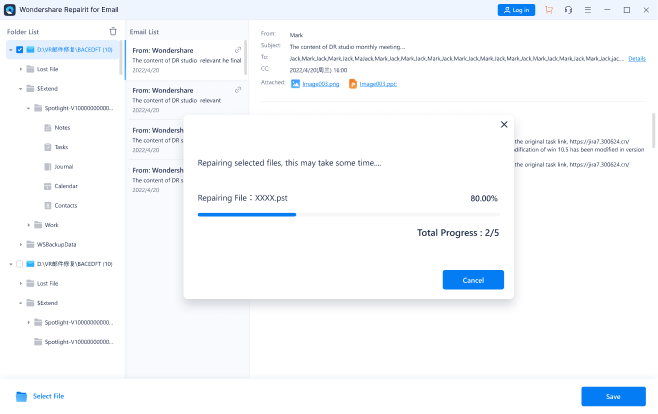
Passo 3: Salvare i file
Quando si è soddisfatti dell'anteprima e il file viene recuperato, è il momento di salvarlo. Per farlo, fare clic sul pulsante "Salva file riparato" nel menu "Home". Si aprirà una finestra di dialogo "Salva con nome" in cui è necessario fare clic sul pulsante "Sfoglia". Successivamente, è necessario andare nella posizione desiderata. Basta selezionarla e salvare il file recuperato.
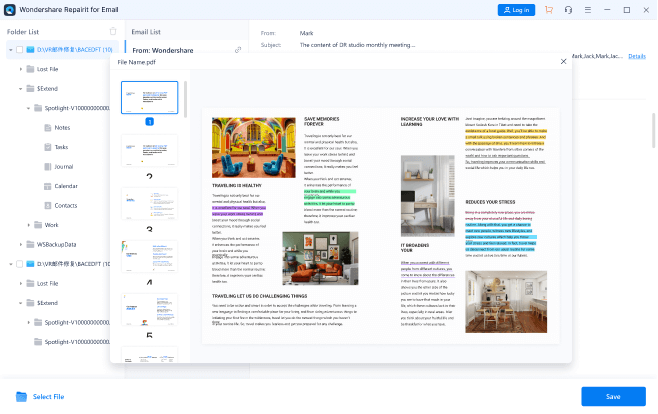
Il risultato finale
Vedere l'errore XML non valido di Outlook sullo schermo del PC può essere non meno di un disastro. Ma dove c'è un problema, esiste una soluzione. E noi ne abbiamo condiviso con voi il top e l'aiuto. Tuttavia, vorremmo che andaste con lo strumento di riparazione di Outlook Stellar in quanto è uno strumento altamente raccomandato quando si tratta di riparare gli errori di Outlook. Speriamo solo che tutti i vostri dubbi siano stati chiariti con questo articolo. E ora siete rilassati da questo problema. Assicuratevi di condividere questi articoli con il vostro vicino il proprio annuncio e lasciate un commento qui sotto per essere in contatto con noi. Inoltre, rimanete sintonizzati per ulteriori argomenti interessanti.
Recupero Email
- Recupero Yahoo +
- Recupero Gmail +
- Ripristinare l’account Gmail
- Recupero username Gmail
- Trova l’archiviato in Gmail
- Recupero account Gmail
- Recupero Outlook +
- Recupero Hotmail +
- Recupero Email +





